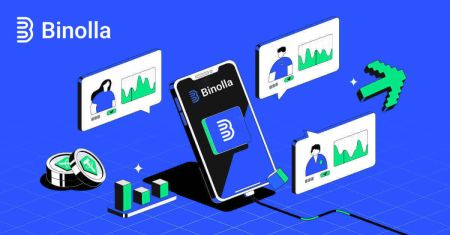Binolla เข้าสู่ระบบ - Binolla Thailand - Binolla ประเทศไทย
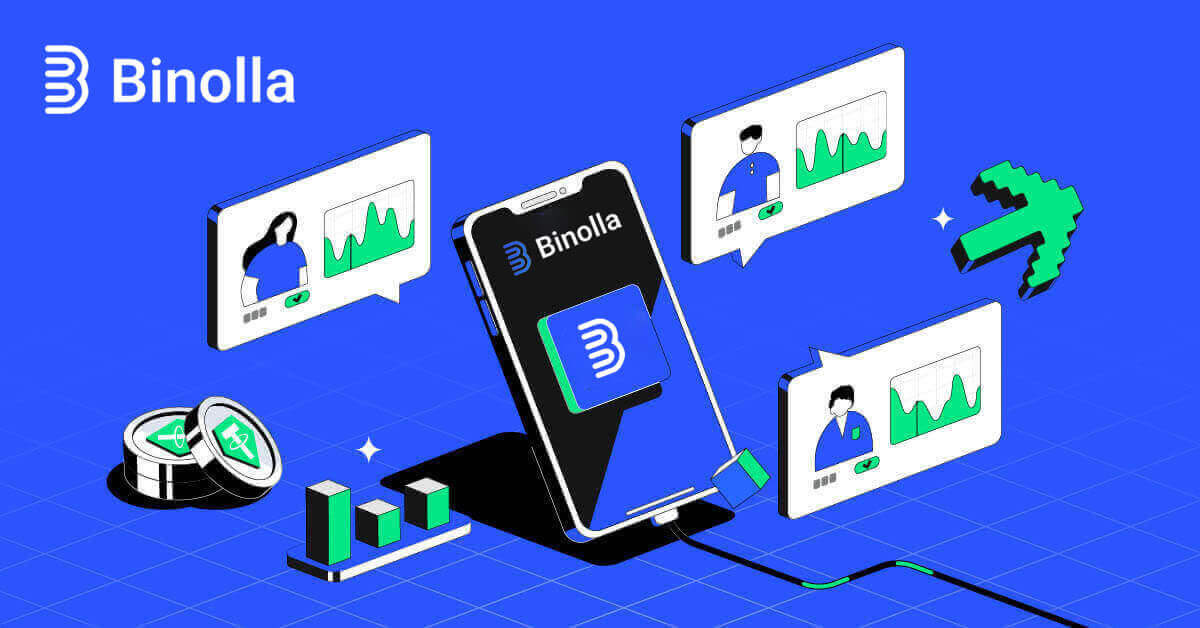
วิธีการเข้าสู่ระบบ Binolla
วิธีเข้าสู่ระบบ Binolla ผ่านเวอร์ชันเว็บมือถือ
Binolla ได้สร้างเวอร์ชั่นออนไลน์ให้เป็นมิตรกับมือถือเพื่อรับรู้ถึงการใช้งานอุปกรณ์พกพาอย่างแพร่หลาย บทช่วยสอนนี้จะอธิบายวิธีการเข้าสู่ระบบ Binolla ได้อย่างง่ายดายโดยใช้เวอร์ชั่นเว็บมือถือ ช่วยให้ผู้ใช้สามารถเข้าถึงฟีเจอร์และฟังก์ชันต่างๆ ของแพลตฟอร์มได้อย่างสะดวกตลอดเวลาและจากทุกสถานที่
1. เปิดเว็บเบราว์เซอร์ที่คุณต้องการและไปที่เว็บไซต์ Binollaเพื่อเริ่มต้น ค้นหา"เข้าสู่ระบบ"บนหน้าแรกของ Binolla 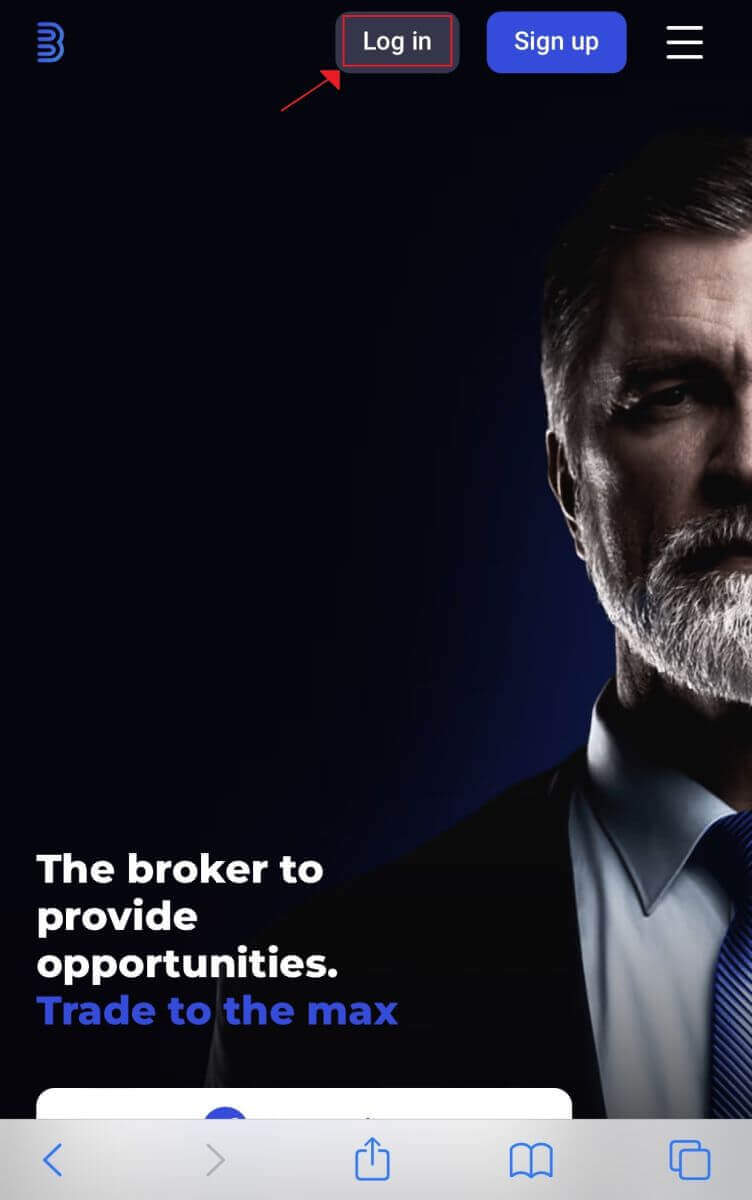
2. หลังจากป้อนรหัสผ่านและที่อยู่อีเมลของคุณแล้ว ให้คลิก ปุ่ม "ลงชื่อเข้าใช้"หากต้องการเข้าสู่ระบบ คุณยังสามารถใช้บัญชี Google ของคุณได้อีกด้วย Binolla จะตรวจสอบรายละเอียดของคุณและให้คุณเข้าถึงแดชบอร์ดสำหรับบัญชีของคุณ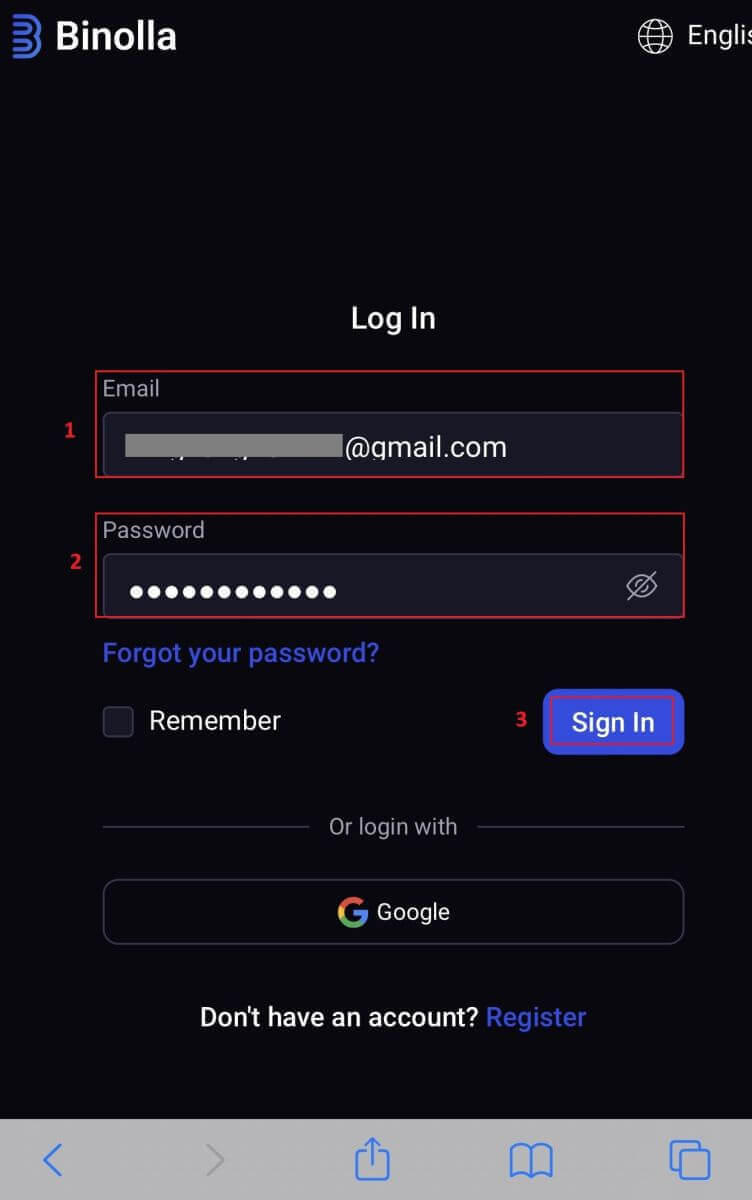
3. คุณจะถูกนำไปยังแดชบอร์ดที่เป็นมิตรกับมือถือหลังจากเข้าสู่ระบบสำเร็จ คุณสามารถเข้าถึงฟีเจอร์และบริการต่างๆ ได้อย่างง่ายดายด้วยการออกแบบที่เป็นมิตรต่อผู้ใช้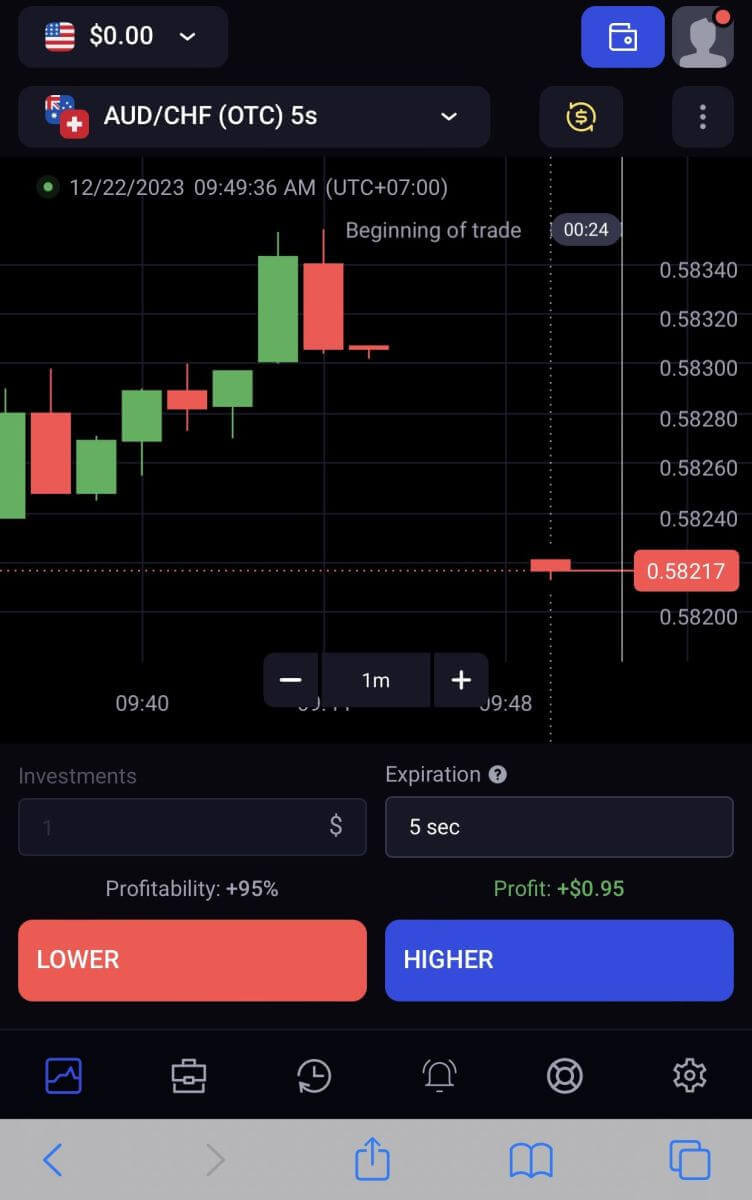
วิธีเข้าสู่ระบบ Binolla โดยใช้ที่อยู่อีเมลของคุณ
ขั้นตอนที่ 1: เยี่ยมชมเว็บไซต์ของ Binollaที่มุมขวาบนของหน้า ให้คลิกปุ่ม"เข้าสู่ระบบ"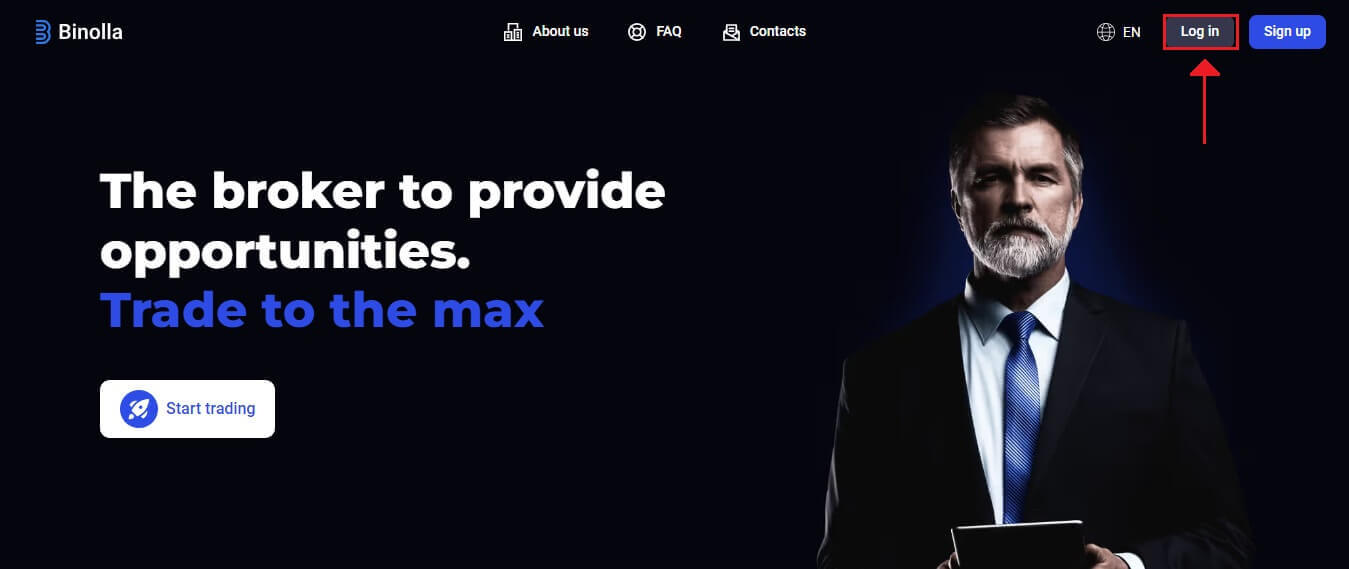
ขั้นตอนที่ 2:เมื่อคุณไปที่หน้าเข้าสู่ระบบ คุณจะถูกขอให้ระบุข้อมูลเข้าสู่ระบบ ข้อมูลรับรองเหล่านี้มักประกอบด้วยรหัสผ่านและที่อยู่อีเมลของคุณ เพื่อหลีกเลี่ยงปัญหาในการเข้าสู่ระบบ โปรดแน่ใจว่าคุณป้อนข้อมูลนี้อย่างถูกต้อง จากนั้นคลิก"ลงชื่อเข้าใช้"
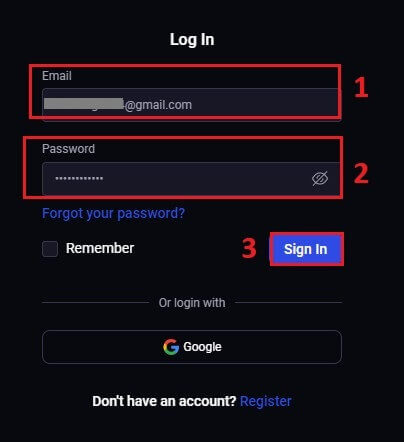
ขั้นตอนที่ 3: หลังจากตรวจสอบข้อมูลของคุณแล้ว Binolla จะให้คุณเข้าถึงแดชบอร์ดสำหรับบัญชีของคุณ ซึ่งเป็นพอร์ทัลหลักสำหรับการเข้าถึงการตั้งค่า บริการ และคุณลักษณะต่างๆ ทำความคุ้นเคยกับการออกแบบแดชบอร์ดเพื่อเพิ่มประสิทธิภาพประสบการณ์ Binolla ของคุณ หากต้องการเริ่มซื้อขาย ให้คลิก"แพลตฟอร์มการซื้อขาย"
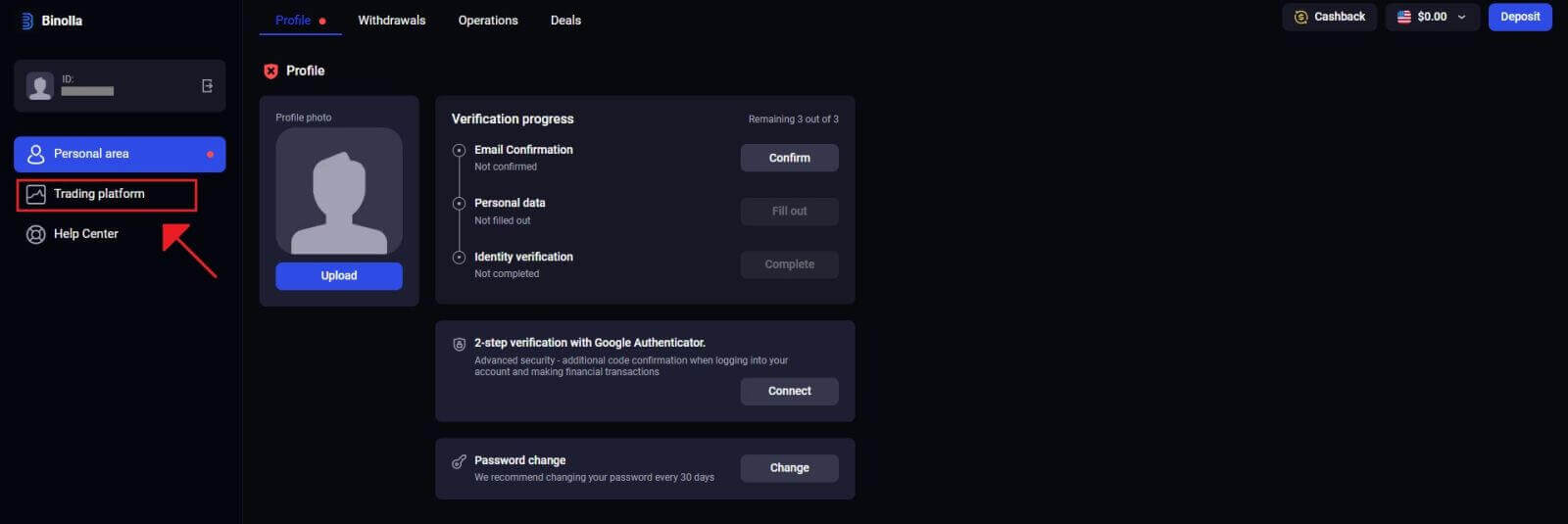
วิธีเข้าสู่ระบบ Binolla ผ่าน Google
Binolla ตระหนักดีว่าการเข้าถึงที่ราบรื่นนั้นสะดวกสบายเพียงใดสำหรับลูกค้า การใช้บัญชี Google ซึ่งเป็นเทคนิคการเข้าสู่ระบบที่ได้รับความนิยมและปลอดภัย ช่วยให้เข้าถึงแพลตฟอร์ม Binolla ได้อย่างรวดเร็วและง่ายดาย1. ไปที่เว็บไซต์ Binollaคลิก ปุ่ม "เข้าสู่ระบบ"ที่มุมขวาบนของหน้า
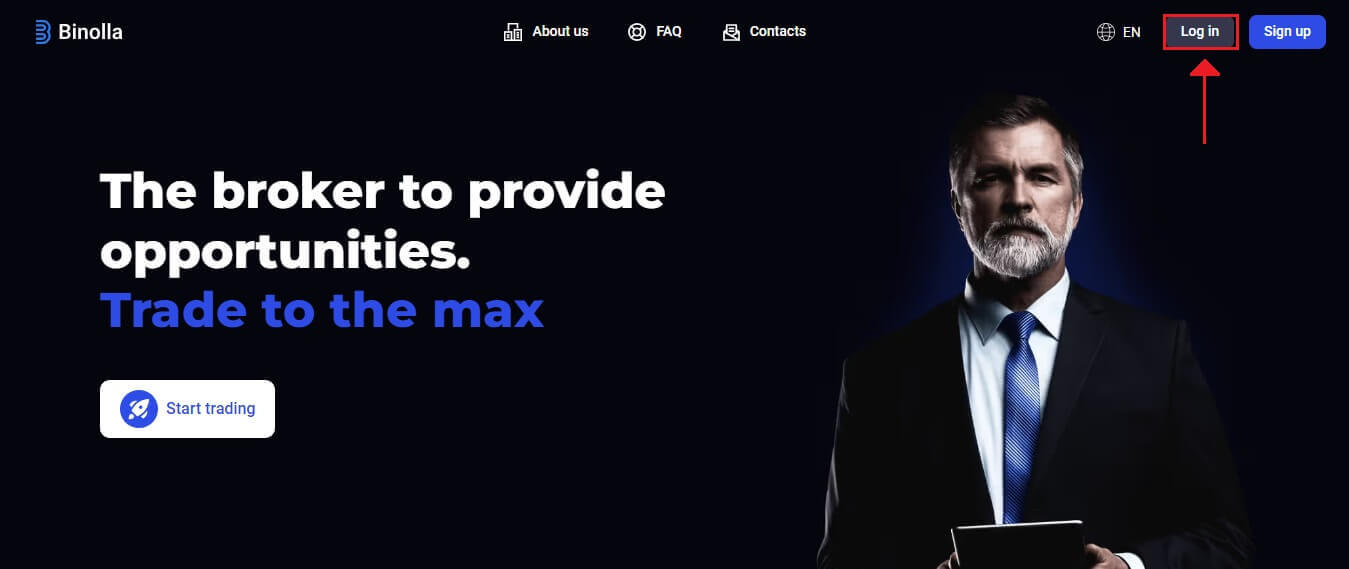
2. เลือก "Google"จากเมนู ระบบจะขอข้อมูลรับรองบัญชี Google ของคุณในหน้าการตรวจสอบสิทธิ์ของ Google ซึ่งจะนำคุณไปที่นั่นโดยการดำเนินการนี้
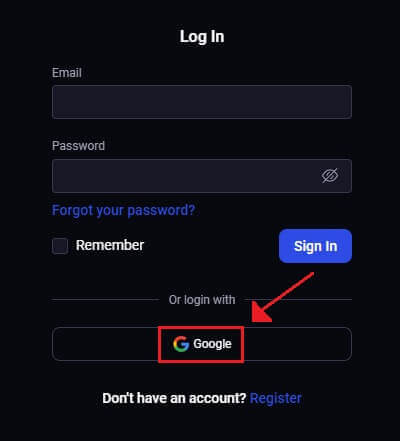
3. คลิก"ถัดไป"หลังจากป้อนที่อยู่อีเมลหรือหมายเลขโทรศัพท์ของคุณ
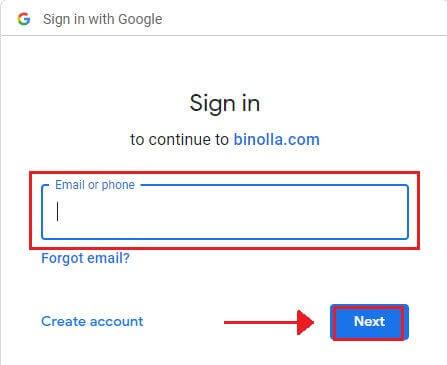
4. จากนั้นคลิก"ถัดไป"หลังจากป้อนรหัสผ่านบัญชี Google ของคุณ
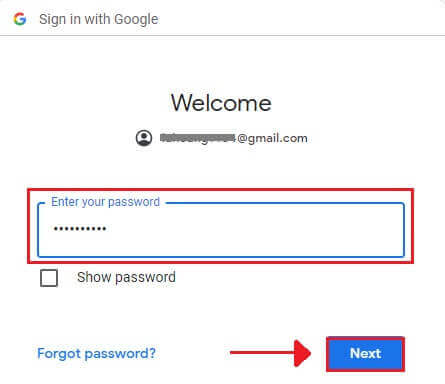
จากนั้นคุณจะถูกส่งต่อไปยังบัญชี Binolla ของคุณเอง
การเข้าสู่ระบบ Binolla: วิธีเปิดใช้งานการตรวจสอบสิทธิ์สองปัจจัย (2FA)
Binolla อาจรวมถึงชั้นการป้องกันเพิ่มเติม เช่น การยืนยันตัวตนแบบ 2 ขั้นตอน (2FA) หากบัญชีของคุณเปิดใช้งาน 2FA คุณจะได้รับรหัสพิเศษในอีเมลของคุณ เมื่อได้รับแจ้ง ให้ป้อนรหัสนี้เพื่อดำเนินการขั้นตอนการเข้าสู่ระบบให้เสร็จสิ้นBinolla ให้ความสำคัญสูงสุดกับการรักษาความปลอดภัยของผู้ใช้และนำเสนอระบบการยืนยันตัวตนแบบ 2 ขั้นตอน (2FA) ที่แข็งแกร่งซึ่งเสริมความแข็งแกร่งให้กับบัญชีผู้ใช้มากยิ่งขึ้น เทคโนโลยีนี้ได้รับการออกแบบมาเพื่อป้องกันไม่ให้ผู้ใช้ที่ไม่พึงประสงค์เข้าถึงบัญชี Binolla ของคุณ ทำให้คุณมีสิทธิ์เข้าถึงพิเศษและเพิ่มความมั่นใจของคุณในขณะที่คุณซื้อขาย
1. ไปที่ส่วนการตั้งค่าบัญชีของบัญชี Binolla ของคุณหลังจากเข้าสู่ระบบ โดยปกติ คุณสามารถเข้าถึงได้โดยเลือก "ข้อมูลส่วนบุคคล" จากเมนูแบบเลื่อนลงหลังจากคลิกที่รูปโปรไฟล์ของคุณ
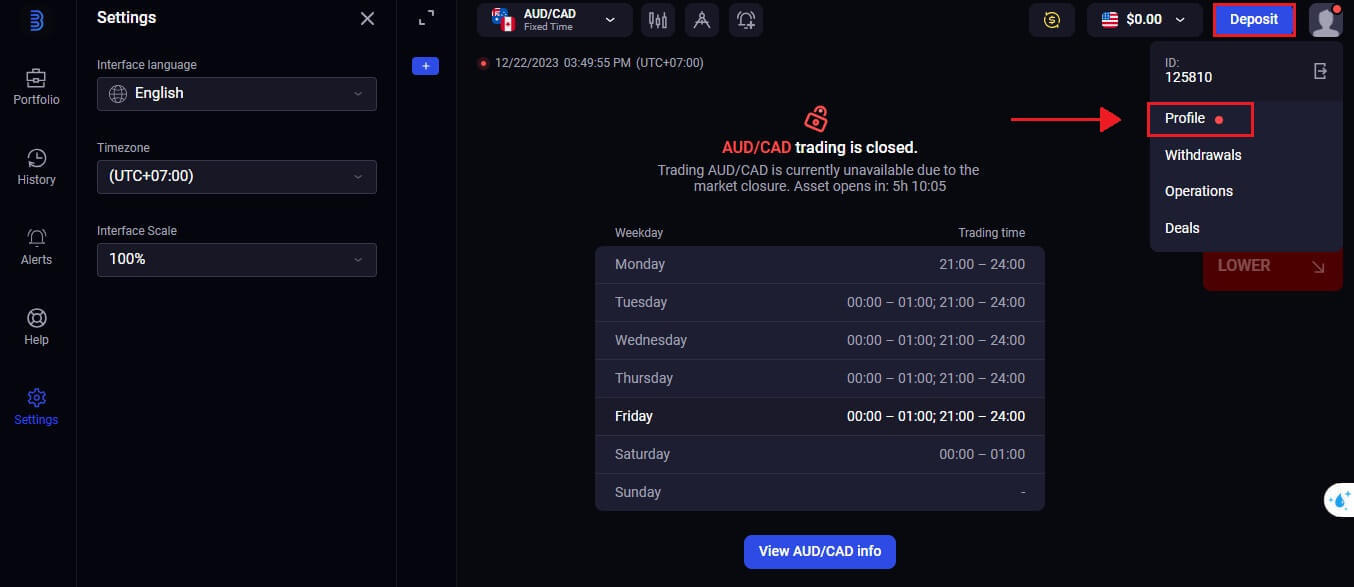
2. ในการยืนยันตัวตนแบบ 2 ขั้นตอนของ Google Authenticator ให้เลือกแท็บ"เชื่อมต่อ"
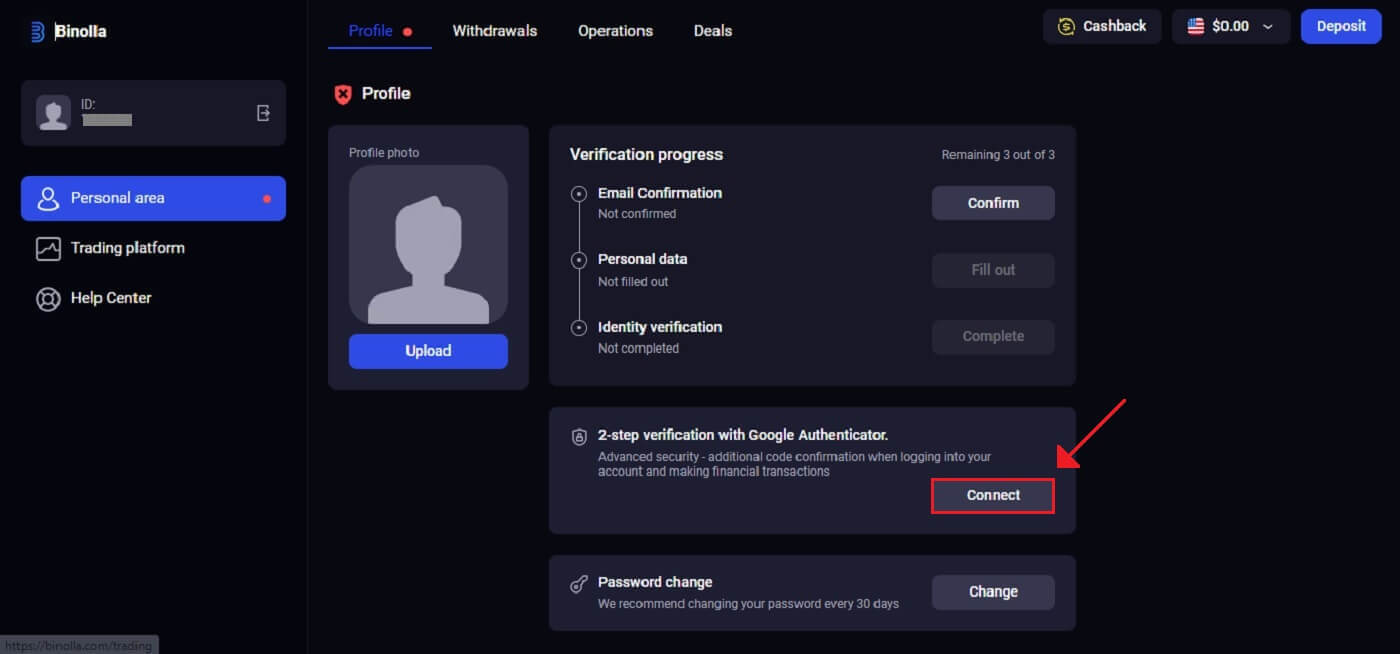 3. บนสมาร์ทโฟนของคุณ ดาวน์โหลดและติดตั้งแอป Google Authenticator จากนั้นเลือก"ถัดไป"
3. บนสมาร์ทโฟนของคุณ ดาวน์โหลดและติดตั้งแอป Google Authenticator จากนั้นเลือก"ถัดไป"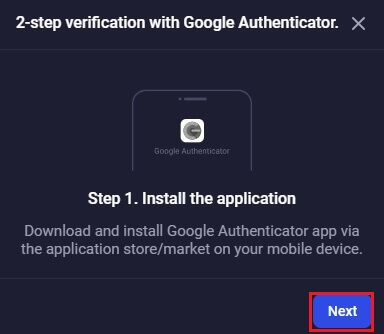
4. คลิก"ถัดไป"หลังจากเปิดแอป สแกนรหัส QR ด้านบน หรือป้อนรหัสในแอปพลิเคชัน
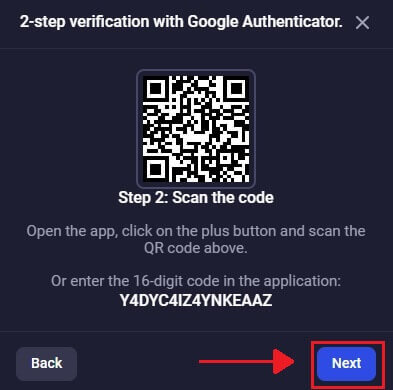
5. หลังจากป้อนรหัส 6 หลักที่คุณได้รับในแอปแล้ว ให้คลิก"ยืนยัน"เพื่อเสร็จสิ้นการตั้งค่าตัวตรวจสอบสิทธิ์
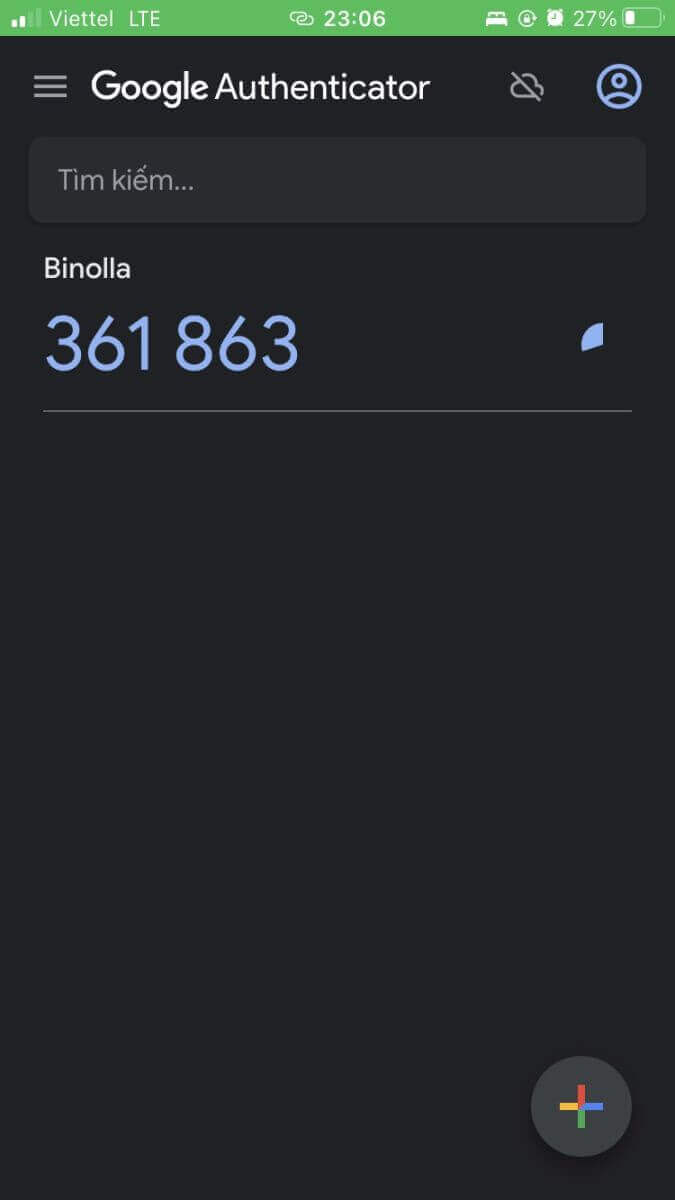
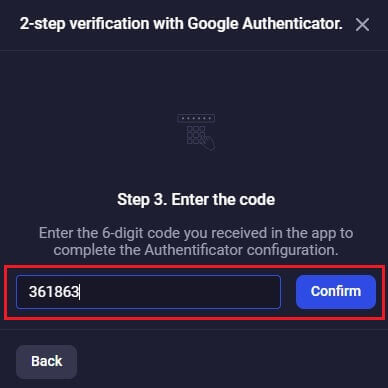
6. การยืนยัน 2 ขั้นตอนของ Google Authenticator เสร็จสิ้นแล้ว การยืนยัน 2 ขั้นตอน (2FA) เป็นคุณลักษณะด้านความปลอดภัยที่สำคัญบน Binolla เมื่อกำหนดค่า 2FA แล้ว คุณจะต้องป้อนรหัสยืนยันใหม่ทุกครั้งที่คุณเข้าสู่ระบบบัญชี Binolla ของคุณ
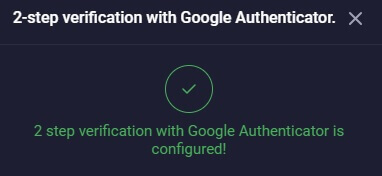
การกู้คืนรหัสผ่านสำหรับบัญชี Binolla
การสูญเสียการเข้าถึงบัญชี Binolla ของคุณเนื่องจากคุณลืมรหัสผ่านนั้นเป็นเรื่องน่ารำคาญ อย่างไรก็ตาม Binolla มีขั้นตอนการกู้คืนรหัสผ่านที่เชื่อถือได้ เนื่องจากตระหนักดีว่าการรักษาประสบการณ์การใช้งานที่ราบรื่นนั้นมีความสำคัญเพียงใด ขั้นตอนในบทความนี้จะช่วยให้คุณกู้คืนรหัสผ่านบัญชี Binolla และเข้าถึงไฟล์และทรัพยากรที่สำคัญของคุณได้อีกครั้ง1. เมื่อต้องการเริ่มกระบวนการกู้คืนรหัสผ่าน ให้คลิก"ลืมรหัสผ่านหรือไม่" 2.
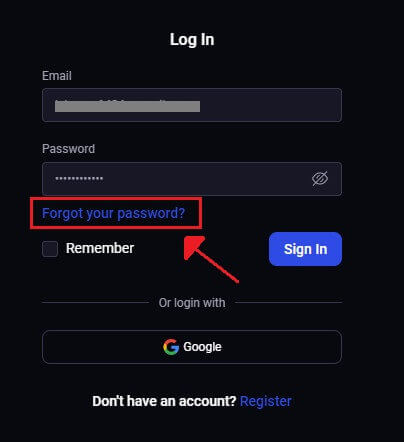
คุณจะต้องป้อนที่อยู่อีเมลที่เชื่อมโยงกับบัญชี Binolla ของคุณในหน้าการกู้คืนรหัสผ่าน ดำเนินการต่อโดยป้อนที่อยู่อีเมลที่ถูกต้องอย่างระมัดระวัง แล้วคลิก"ส่ง" 3.
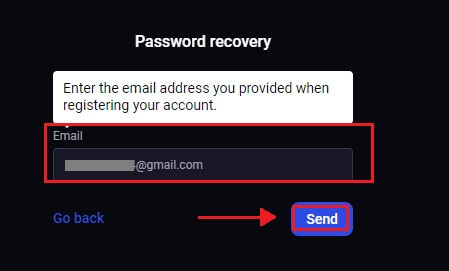
Binolla จะส่งลิงก์อีเมลสำหรับการกู้คืนรหัสผ่านไปยังที่อยู่อีเมลที่คุณให้ไว้ ค้นหาอีเมลของคุณในกล่องจดหมาย
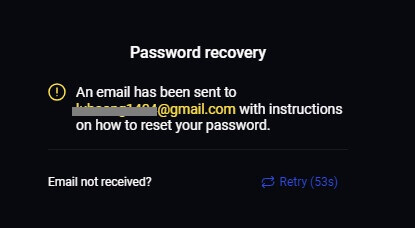
4. คุณสามารถเข้าถึงส่วนเฉพาะของเว็บไซต์ Binolla ได้โดยคลิกที่ URL ที่ให้ไว้ในอีเมล ป้อนรหัสผ่านใหม่ของคุณสองครั้งที่นี่ จากนั้นเลือก"เปลี่ยนรหัสผ่าน"หลังจาก
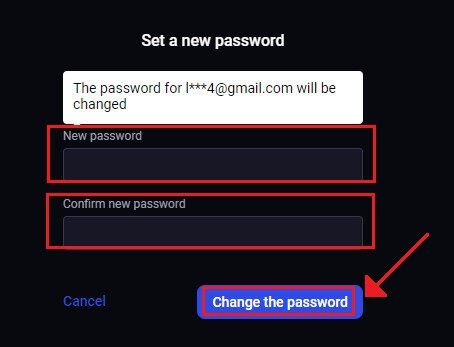
รีเซ็ตรหัสผ่านสำเร็จแล้ว คุณสามารถกลับไปที่หน้าเข้าสู่ระบบ Binolla และเข้าสู่ระบบด้วยข้อมูลเข้าสู่ระบบที่อัปเดตของคุณ หลังจากที่บัญชีของคุณได้รับการคืนสิทธิ์การเข้าถึงแล้ว คุณสามารถกลับไปทำงานและทำสิ่งอื่นๆ ได้
วิธีการตรวจสอบบัญชี Binolla
ประโยชน์ของการยืนยันบัญชี Binolla ของคุณ
ข้อดีที่น่าสนใจหลายประการในการยืนยันบัญชี Binolla ของคุณทำให้การใช้งานอินเทอร์เน็ตปลอดภัยและสะดวกยิ่งขึ้น:- การตรวจสอบเป็นสิ่งจำเป็นเพื่อให้มั่นใจว่าบัญชีถูกต้องตามกฎหมายและปลอดภัยสำหรับลูกค้า ข้อมูลของลูกค้าอาจถูกบุกรุกจากการกระทำที่ไม่ซื่อสัตย์หลายประการ รวมถึงการฉ้อโกงและการหลอกลวง ซึ่งอาจทำให้ชีวิตของลูกค้าตกอยู่ในอันตราย
- การพิสูจน์ว่าลูกค้าไม่ใช่คนหลอกลวงหรือฉ้อโกงและข้อมูลบัญชีเป็นความจริงนั้น จะทำให้บัญชีของพวกเขามีความน่าเชื่อถือมากขึ้น
- ลูกค้าให้รายละเอียดที่สำคัญที่สุดแก่เว็บไซต์เมื่อลงทะเบียน และการยืนยันจะทำหน้าที่เป็นฐานข้อมูลสำหรับนายหน้า นอกจากนี้ ขั้นตอนการยืนยันบัญชีของคุณจะแสดงให้เห็นว่าเว็บไซต์เป็นของแท้ และคุณควรยื่นฟ้องเพื่อปกป้องตัวคุณเองและพวกเขา
ฉันจะตรวจสอบบัญชีของฉันบน Binolla ได้อย่างไร
ลงทะเบียนหรือเข้าสู่ระบบBinolla จำเป็นต้องมีการยืนยันตัวตนเพื่อใช้แพลตฟอร์มในฐานะผู้ใช้ที่ได้รับอนุญาตและถอนเงินที่คุณได้รับจากการซื้อขาย เพื่อเริ่มขั้นตอนง่ายๆ ให้เข้าสู่ระบบบัญชี คุณสามารถสร้างบัญชีด้วยที่อยู่อีเมลหรือบัญชีโซเชียลมีเดียที่คุณเลือกได้หากคุณยังไม่ได้เป็นสมาชิก

การตรวจสอบที่อยู่อีเมล
1. ค้นหา พื้นที่ "โปรไฟล์"ของแพลตฟอร์มหลังจากเข้าสู่ระบบ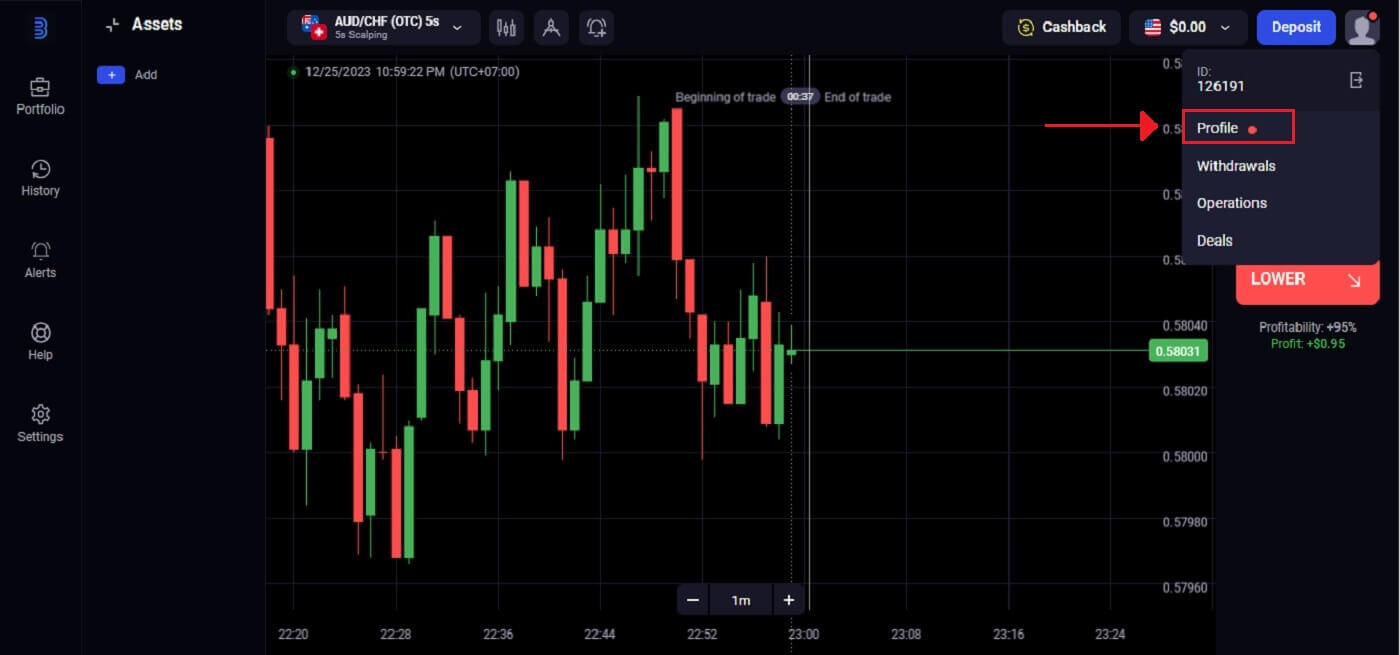
2. เพื่อเสร็จสิ้นการตรวจสอบที่อยู่อีเมลของคุณ ให้ป้อน"ยืนยัน" 3.
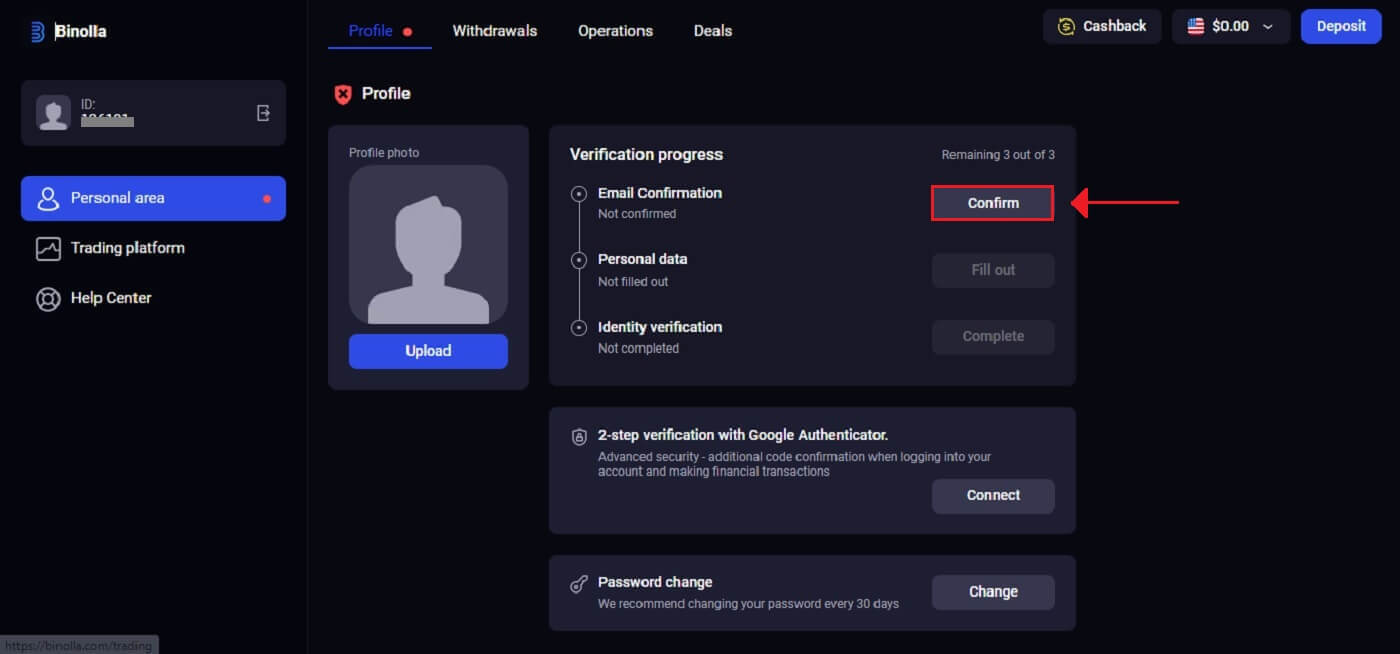
ป้อนรหัส 6 หลักที่ส่งไปยังอีเมลของคุณ
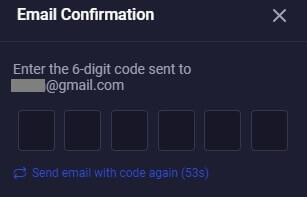
4. กระบวนการตรวจสอบอีเมลเสร็จสิ้นแล้ว หากคุณไม่ได้รับอีเมลยืนยันจากเราเลย โปรดส่งอีเมลไปที่[email protected]โดยใช้ที่อยู่อีเมลที่คุณใช้บนแพลตฟอร์ม เราจะตรวจสอบอีเมลของคุณด้วยตนเอง
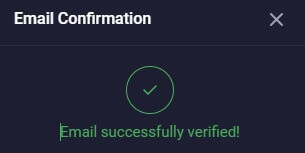
ข้อมูลส่วนบุคคล
Binolla จะพาคุณผ่านขั้นตอนการยืนยันตัวตน ซึ่งอาจต้องให้เอกสารอื่นๆ เพิ่มเติมนอกเหนือจากรายละเอียดส่วนตัว เช่น ชื่อ-นามสกุล วันเกิด เมือง และอื่นๆ1. ในตัวเลือกข้อมูลส่วนบุคคล ให้คลิก"กรอกข้อมูล" 2.
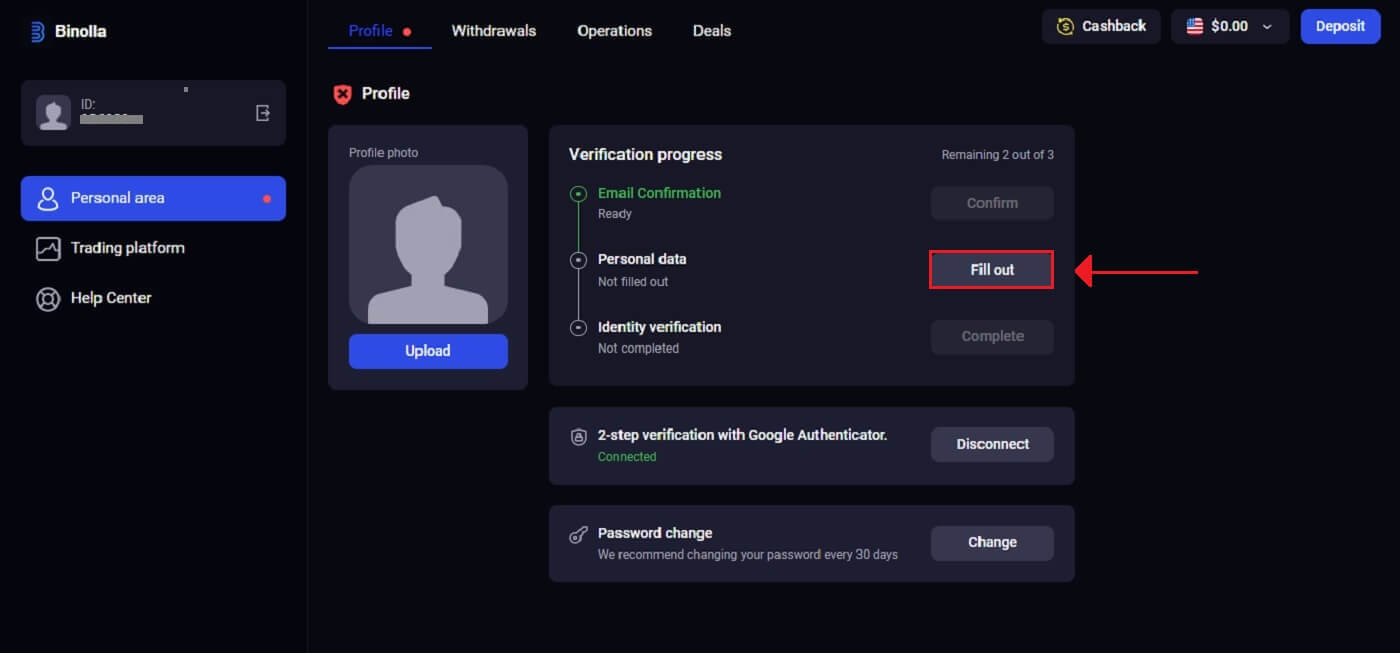
ป้อนข้อมูลของคุณตามที่ปรากฎบนเอกสารประจำตัว แล้วคลิก"บันทึก" 3.
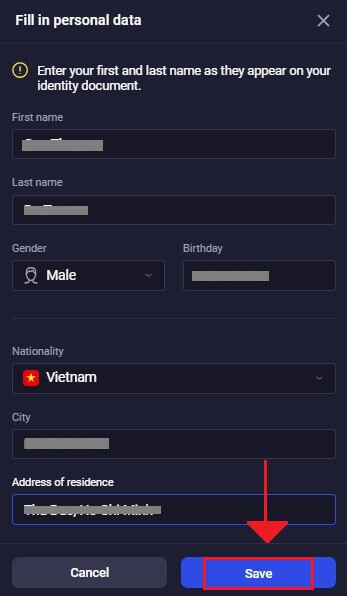
บันทึกข้อมูลสำเร็จ
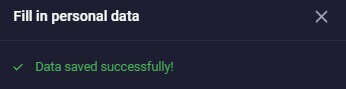
การยืนยันตัวตน
1. คลิก"เสร็จสิ้น"ภายใต้ตัวเลือกการยืนยันตัวตน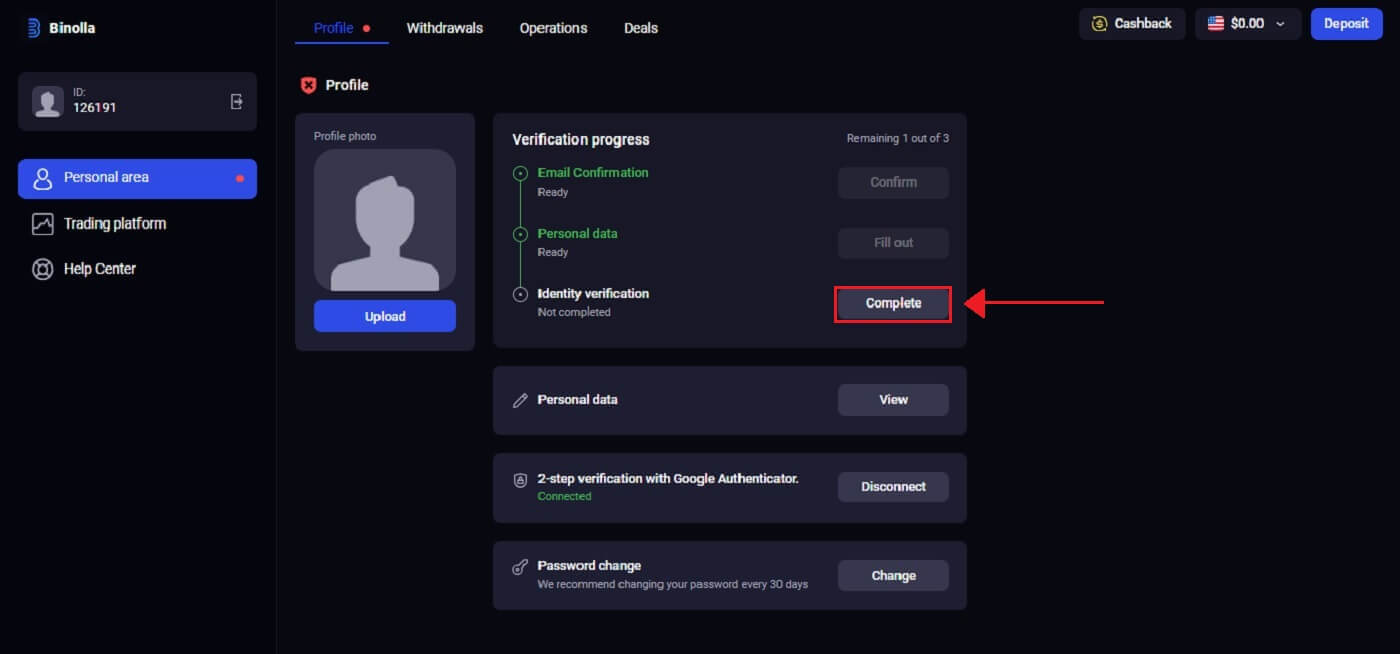
2. Binolla ขอหมายเลขโทรศัพท์ ข้อมูลประจำตัว (เช่น หนังสือเดินทาง บัตรประจำตัว หรือใบอนุญาตขับขี่) และเอกสารอื่นๆ ที่อาจต้องดำเนินการเพิ่มเติม คลิก"เริ่มการยืนยันตัวตน" 3.
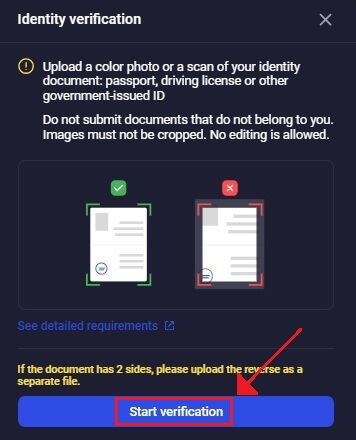
เลือก"เพิ่มไฟล์"เพื่ออัปโหลดเอกสาร
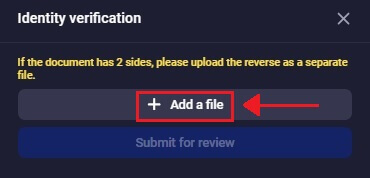
4. เลือกส่วนที่เหมาะสมในโปรไฟล์ของคุณ อัปโหลดไฟล์ของคุณ จากนั้นคลิก"ส่งเพื่อตรวจสอบ" 5.
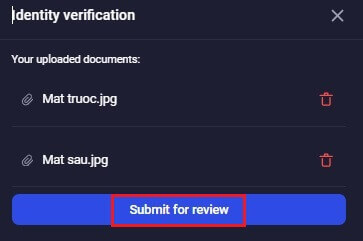
เจ้าหน้าที่ตรวจสอบของ Binolla จะตรวจสอบรายละเอียดของคุณหลังจากที่คุณส่งข้อมูลแล้ว ความถูกต้องและแม่นยำของข้อมูลที่ส่งมาจะรับประกันโดยขั้นตอนนี้
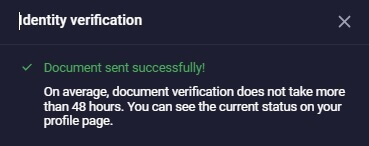
คำถามที่พบบ่อย
ฉันจะมั่นใจได้อย่างไรว่าบัญชีของฉันจะปลอดภัย?
เราขอแนะนำให้ตั้งรหัสผ่านที่รัดกุมมากขึ้น (ใช้ตัวอักษรพิมพ์ใหญ่และพิมพ์เล็ก ตัวเลข และสัญลักษณ์) ตั้งแต่แรก เพื่อไม่ให้เดายาก อย่าใช้ข้อมูลการเข้าสู่ระบบเดียวกัน (ที่อยู่อีเมล รหัสผ่าน) ในหลายเว็บไซต์ และอย่าโอนข้อมูลการเข้าสู่ระบบของคุณไปยังบุคคลที่สาม
เราขอเตือนคุณว่าการดูแลข้อมูลส่วนบุคคลของคุณให้ปลอดภัยเป็นความรับผิดชอบส่วนบุคคลของคุณ
การตรวจสอบเอกสารของฉันต้องใช้เวลานานเท่าใด?
ผู้เชี่ยวชาญของเราจะทำการตรวจสอบไฟล์ตามลำดับการมาถึงของเอกสารเราพยายามอย่างเต็มที่เพื่อตรวจสอบไฟล์ในวันเดียวกัน แต่ในบางกรณี การตรวจสอบอาจใช้เวลานานถึง 5 วันทำการ
หากมีปัญหาใดๆ หรือต้องจัดเตรียมไฟล์เพิ่มเติม เราจะแจ้งให้คุณทราบทันที
ฉันสามารถโอนสิทธิ์การเข้าถึงบัญชีของฉันให้กับบุคคลที่สามได้หรือไม่
ไม่ เนื่องจากถือเป็นการละเมิดกฎของแพลตฟอร์มเจ้าของบัญชีไม่สามารถโอนข้อมูลการเข้าสู่ระบบหรือให้สิทธิ์การเข้าถึงบัญชีเพื่อการซื้อขายแก่บุคคลอื่นได้
โปรดระวังมิจฉาชีพและรักษาข้อมูลส่วนบุคคลของคุณให้ปลอดภัย